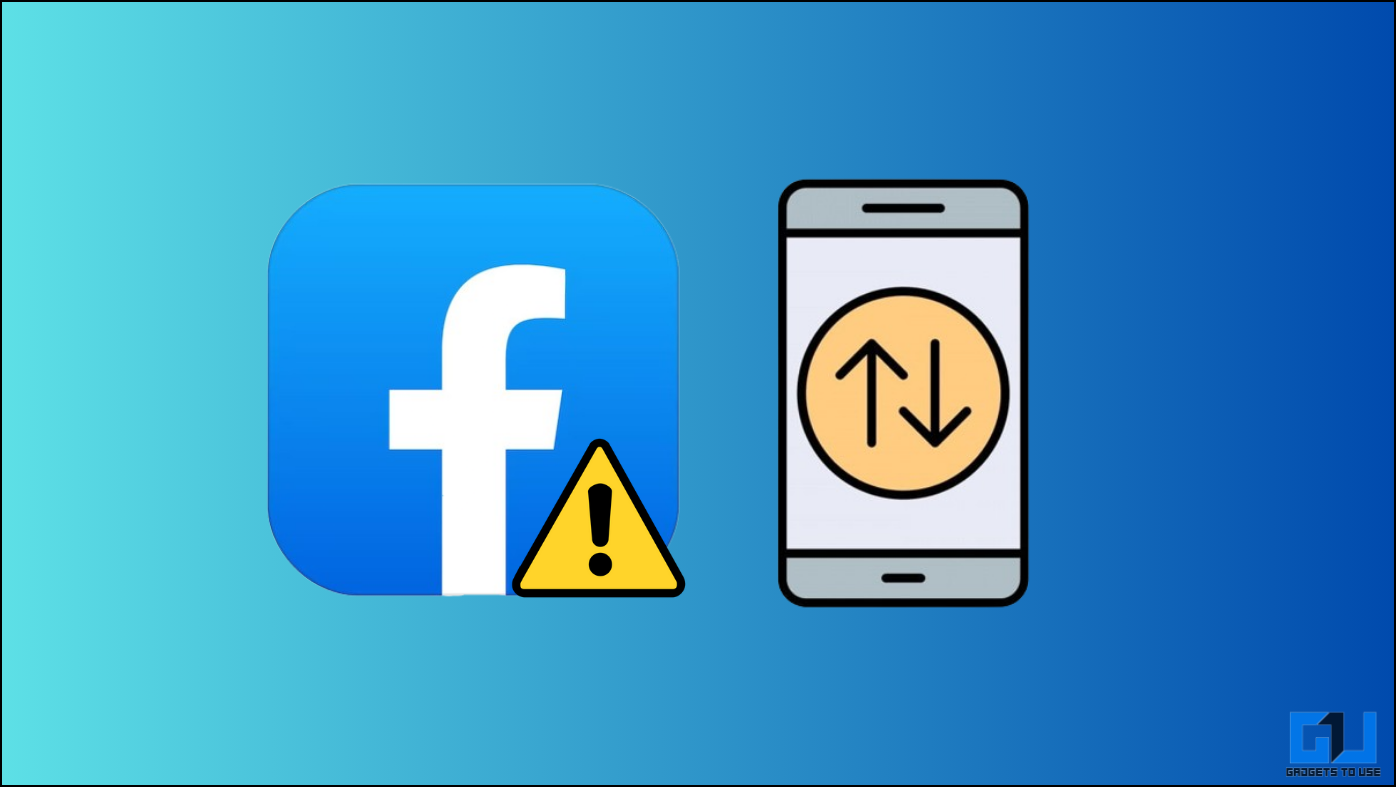
Facebook desempeña un papel importante a la hora de conectar a las personas digitalmente a nivel mundial; sin embargo, los usuarios suelen encontrar un problema común en el que la aplicación de Facebook a veces no funciona con datos móviles. Esto puede resultar frustrante, especialmente cuando estás en movimiento y dependes de tus datos móviles para la conectividad. En esta publicación de blog, exploraremos las soluciones a este problema, con el objetivo de que su aplicación de Facebook vuelva a funcionar sin problemas con sus datos móviles.
¿Cómo soluciono que la aplicación de Facebook no funcione con datos móviles?
Como usuario de Facebook, puede resultar frustrante que la aplicación no funcione con datos móviles, especialmente si depende de ella para mantenerse conectado con sus amigos y familiares. No se preocupe, ya que hemos mencionado ocho formas de ayudarle a solucionar que la aplicación de Facebook no funcione con datos móviles en su teléfono.
Método 1: comprobar si los servicios de Facebook funcionan normalmente (Android, iOS)
Ocasionalmente, Facebook puede experimentar problemas con el servidor, lo que puede causar problemas con la aplicación incluso si su dispositivo o red funcionan correctamente. Si estás usando datos móviles y tienes problemas con Facebook, el problema puede estar en la propia aplicación.
Puede verificar el estado de los servicios de Facebook en sitios web como Downdetector para ver cualquier informe de servidores de Facebook que experimenten problemas o estén en mantenimiento. Si los servicios tienen problemas, debe esperar hasta que Facebook vuelva a estar en línea antes de poder usar la aplicación nuevamente.
Método 2: verifique la configuración de datos móviles (Android)
Otra posible razón por la que la aplicación de Facebook no funciona con datos móviles es que es posible que la configuración de datos móviles no esté configurada correctamente. Es posible que accidentalmente hayas desactivado los datos móviles de la aplicación o la hayas configurado para que use solo Wi-Fi. Para verificar y cambiar la configuración de datos móviles, siga estos pasos:
1. Ir a Ajustes en su dispositivo y navegue hasta Aplicaciones o Aplicaciones. En el caso de MIUI, deberás seguir un paso adicional para tocar en Administrar aplicaciones en Aplicaciones.
2. Desplácese hacia abajo para buscar y tocar el Facebook aplicación.
3. Haga clic en Uso de datos móviles y Wi-Fi en la página de información de la aplicación de Facebook. Estamos usando un teléfono basado en MIUI, donde la opción está etiquetada Restringir el uso de datos. Asegúrate de que la opción de datos móviles esté activada.
Método 3: verificar la intensidad y cobertura de la señal de la red (Android, iOS)
La mala conectividad de la red es otra posible razón por la que la aplicación de Facebook no funciona con datos móviles. Esto puede ocurrir en un área remota, un lugar lleno de gente, un sótano o un edificio con paredes gruesas. Para verificar la señal y la cobertura de su red, siga estos pasos:
1. Mire la barra de estado en la esquina superior derecha de su dispositivo y observe las barras de señal disponibles. Menos de dos barras se considera una señal de red mala y débil.
2. Intente mudarse a una ubicación diferente para obtener una mejor señal. Por ejemplo, salga, cerca de una ventana o más arriba.
3. Herramientas como Speedtest de Ookla o FAST Speed Test también son buenas formas de probar la solidez de la red. Estas aplicaciones le mostrarán las velocidades de carga y descarga de su conexión de red. Los resultados le darán una idea de qué tan fuerte es su conexión.
Para desplazarse por texto e imágenes, una velocidad de descarga de 5 Mbps es suficiente. Mientras tanto, para vídeos, se recomienda una velocidad de descarga de 10Mbps.
Método 4: reinicie su dispositivo y la aplicación (Android, iOS)
A veces, la solución más sencilla para solucionar cualquier problema relacionado con la aplicación o los datos es reiniciar el dispositivo y la aplicación. Esto puede ayudar a solucionar cualquier fallo o error temporal que cause el problema. Para reiniciar su dispositivo y la aplicación, siga estos pasos:
1. hacer un medio golpe hacia arriba o presione el botón de aplicación recienten para abrir el selector de aplicaciones y grifo el botón x para borrar la instancia de la aplicación de la memoria.
2. Mantenga presionado el botón de encendido y toque el botón de reinicio en el menú emergente.
3. Espere unos segundos, luego encienda su dispositivo manteniendo presionado el botón de encendido nuevamente.
4. Abra la aplicación de Facebook y vea si funciona con datos móviles.
Esto debería solucionar cualquier fallo o error temporal en la aplicación o el dispositivo.
Método 5: borrar la caché y los datos de la aplicación (Android)
Otra posible solución es borrar el caché y los datos de la aplicación de Facebook. Se acumulan con el tiempo y provocan errores o conflictos en el funcionamiento de la aplicación. Para borrar el caché y los datos de la aplicación de Facebook, sigue estos pasos:
1. Ir a Ajustes en su dispositivo y toque Aplicaciones o Aplicaciones.
2. Desplácese hacia abajo para buscar y tocar la aplicación de Facebook en la lista de aplicaciones.
3. Toque en Almacenamiento o Almacenamiento y caché.
4. Toque en Limpiar cache y Borrar datos para eliminar todos los archivos y configuraciones asociados con la aplicación y restablecerla a la configuración predeterminada.
5. Abra la aplicación de Facebook e inicie sesión nuevamente con sus credenciales.
Método 6: reinstalar la aplicación de Facebook (Android, iOS)
Si las correcciones anteriores no resolvieron el problema, intente desinstalar y reinstalar la aplicación de Facebook. Una instalación nueva puede ayudar a reparar cualquier archivo dañado o faltante que pueda estar causando el problema. Para reinstalar la aplicación de Facebook, siga estos pasos:
1. Ir a Ajustes en su dispositivo y toque Aplicaciones o Aplicaciones.
2. Busque y toque el Facebook aplicación en la lista de aplicaciones.
3. Grifo Desinstalar y confirme su acción para eliminar la aplicación de su dispositivo.
4. Instale la aplicación de Facebook de su teléfono (Google Play Store, Apple App Store).
5. Abra la aplicación de Facebook e inicie sesión nuevamente con sus credenciales.
Método 7: intente utilizar la aplicación Facebook Lite (Android)
Puedes utilizar una versión alternativa de la aplicación de Facebook llamada Facebook Lite. Esta versión de la aplicación más ligera y rápida utiliza menos datos y funciona mejor en dispositivos de gama baja o redes lentas. Para utilizar la aplicación Facebook Lite, siga estos pasos:
1. Instale la aplicación Facebook Lite desde la tienda Google Play en su teléfono.
2. Inicie sesión con las credenciales de su cuenta y vea si la aplicación funciona con datos móviles.
Método 8: intente utilizar un dispositivo diferente
Si ninguno de los métodos anteriores funciona, puedes usar un dispositivo o aplicación diferente para acceder a Facebook. Esto puede ayudarlo a determinar si el problema está en su dispositivo o red.
Puedes pedir prestado el dispositivo de un amigo o familiar y ver si la aplicación de Facebook funciona con datos móviles en su dispositivo. Si es así, el problema está en su dispositivo o red. Si no es así, el problema está en el propio Facebook.
Alternativamente, puedes usar una aplicación diferente para acceder a Facebook, como un navegador web o una aplicación de terceros. Por ejemplo, puede utilizar Chrome, Safari, Firefox, Opera o Brave para visitar el sitio web de Facebook en su dispositivo.
Terminando
Con los ocho métodos discutidos anteriormente, se puede solucionar el problema de que la aplicación de Facebook no funciona con datos móviles. Recuerde, la tecnología no es perfecta y problemas como estos son comunes. Pero con un poco de paciencia y la orientación adecuada, puedes superar fácilmente estos obstáculos y seguir disfrutando de tu vida social digital sin interrupciones. Estén atentos a GadgetsToUse para obtener más lecturas de este tipo y consulte las que se vinculan a continuación.
Quizás te interese lo siguiente:
También puede seguirnos para recibir noticias tecnológicas instantáneas en noticias de Google o para consejos y trucos, reseñas de teléfonos inteligentes y dispositivos, únete al Heaven32 el grupo de Telegramo suscríbete al Heaven32 el canal de Youtube para ver los últimos vídeos de reseñas.




















